在此文中
点击报表菜单 → 客户 → 打印发票,就会跳出打印发票对话框。
选择打印选项,按确定按钮可以预览发票。
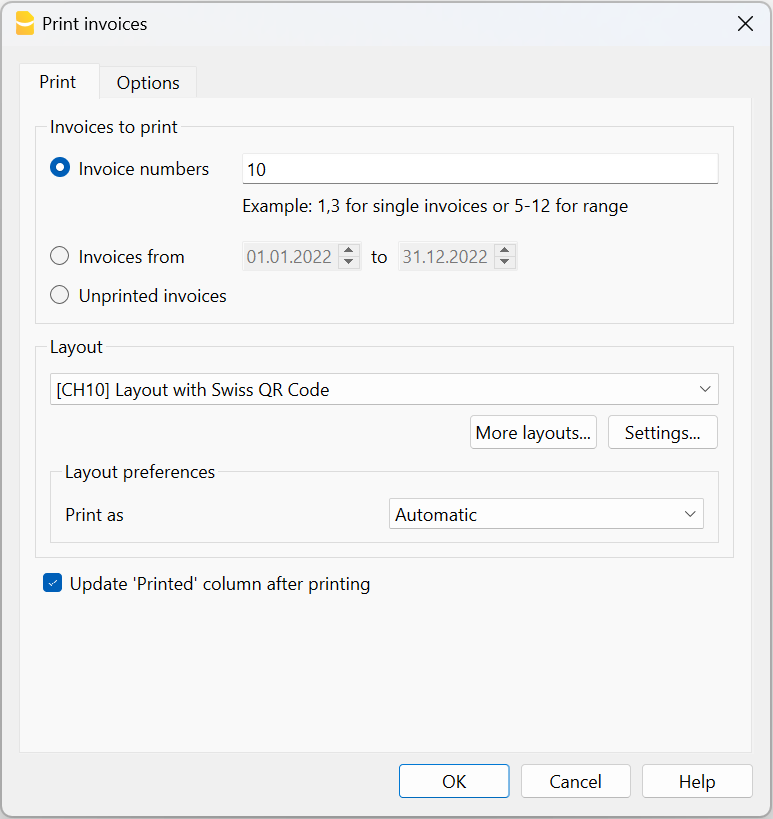
打印标签
发票号码
您可以打印单张或多张发票:
- 单次打印时,请输入发票号码。
- 多个打印之间以逗号分隔的发票号码 (例如 1,3,6)。
- 对于按顺序打印的 (从...到...),请输入用连字符分隔的数字 (如1-3)。
如果发票号码已经包含连字符 (如2016-1),则必须用大括号{}括起来,以区别于文件范围的编号,{2016-1}-{2016-3}。
发票来自
此选项允许您打印所选期间中包含的所有发票。 您需要输入初始日期和最终日期。
未打印的发票
打印发生业务表格内的已打印发票列为空的发票。所有未被打印的发票也因此被打印。
样式
版式可以更改发票的样式。可以使用模板含有Logo/商标,数量列或附带付款单的发票样式。
更多样式
此按钮可以进入管理扩展程序的对话框,将模板更新为最新的模板或添加自定义的模板。
设置
允许您设置所选样式的参数。欲了解更多信息,请参见模板和设置的页面。
在打印后更新已打印发票列
您可以通过点击数据菜单→列设置命令,激活已打印发票列,来使该列出现在发生业务表格中。
该程序将在打印预览后更新此列的内容,添加文本 1。这将允许在选择未打印的发票命令后仅打印此列中没有内容的发票。
式样选项
在此标签中,可以为每种语言添加特定文本,例如问候语或您的银行详细信息,以方便付款。
根据客户的语言,程序会在发票结尾以指定语言显示保存的文本。
选择报表菜单 → 客户 → 打印发票 → 选项,输入所需的文本,点击确定按钮。您将看到打印预览。
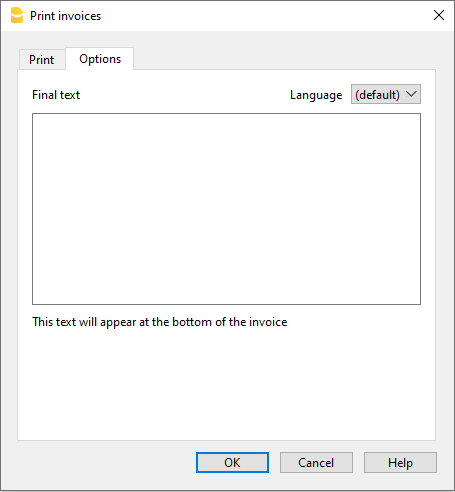
将发票另存为 PDF
发票也可以保存为 PDF 格式,以便可以方便地通过电子邮件发送。
从预览视图 (报表菜单 → 客户 → 打印发票 → 确定),从顶部菜单中选择创建 PDF。有关更多的信息,请参阅打印/预览的页面。
help_id
Facturen afdrukken